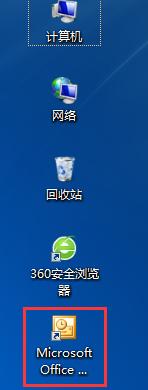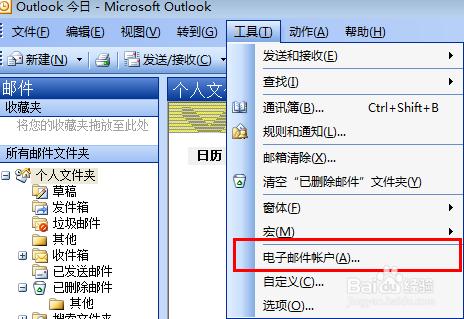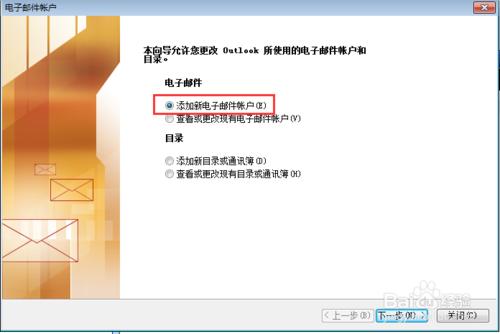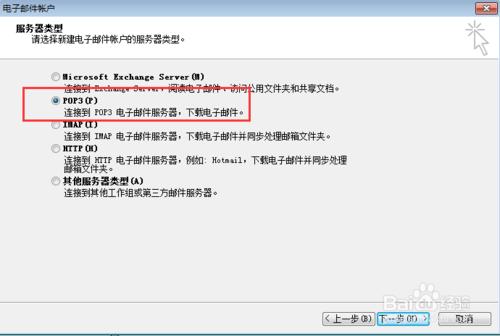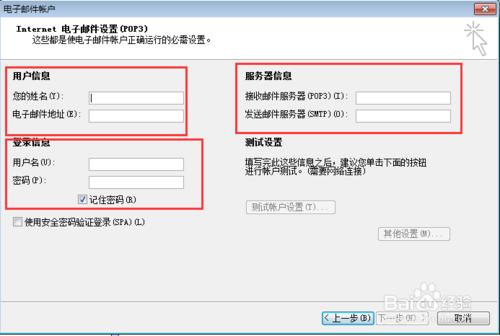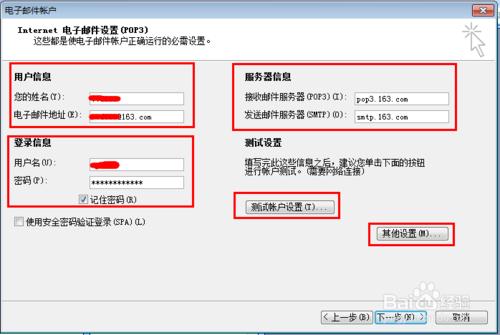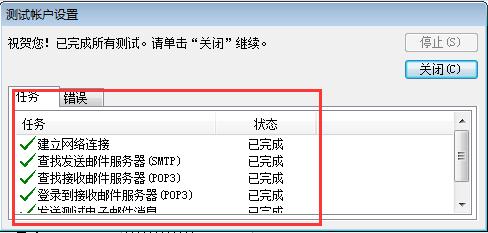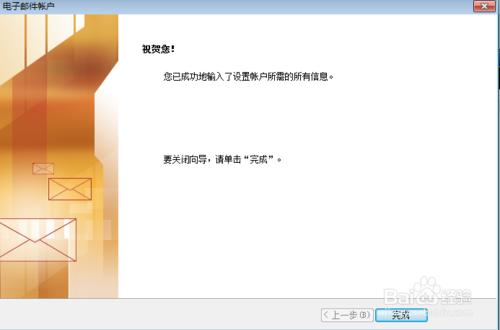想必大家有網頁郵箱吧,為了方便去登入郵箱有煩惱,今天以Microsoft Office Outlook 2003為例,來講講如何將網頁郵箱新增到outlook吧.
工具/原料
電腦
Microsoft Office Outlook 2003
方法/步驟
首先到桌面找到Microsoft Office Outlook 2003圖示,開啟outlook。前提是已經安裝過Microsoft Office Outlook 2003郵箱。
點選選單欄→ 工具→ 電子郵件賬號(紅色區域)
出現電子郵件賬號視窗→ 電子郵件下兩個選項→ 選擇新增新電子郵件賬號,再下一步
根據伺服器型別的不同選擇相應的型別,我們以163郵箱為例,選擇第二項,POP3型別,點選下一步
在電子郵件設定POP3中我們需要設定使用者資訊、伺服器資訊、登入資訊,我想大家應該都看得懂,主要是伺服器資訊可以去郵箱的網站查詢一下(POP3和SMTP)收發郵件伺服器的地址,也可以去百度搜一下。
紅色區域中資訊填寫完畢後(填寫資訊不能有錯誤,否則會不成功),然後點選其他設定,彈出視窗,選擇傳送伺服器選項卡,根據紅色區域進行選擇,不要選錯了哦,點選確定,,點選測試賬戶設定按鈕,任務都√,狀態已完成,關閉測試視窗,點選下一步。
到這裡我們的設定就完成了,出來祝賀的視窗,點選完成,這樣OUTlook就可以給你自動接收郵件了。可以設定多個網頁郵箱到OUTLOOK,這樣可以一鍵接受多個網頁郵件,省去了不少事情。
注意事項
outlook版本不同,設定有所不同,這裡小D就不一一去講了。
寫的不好,望諒解!!